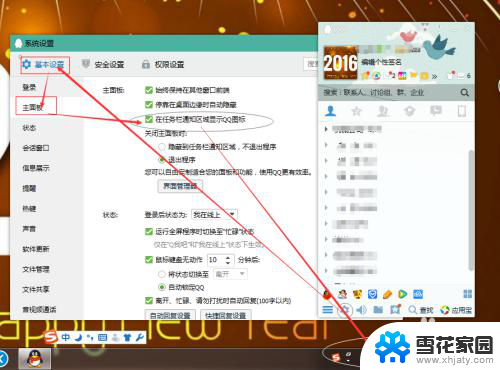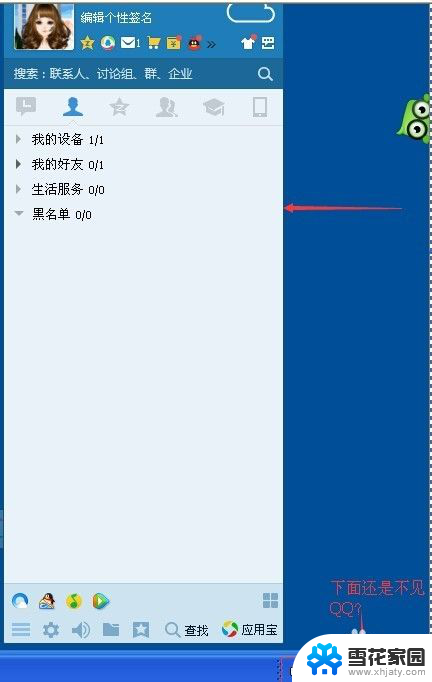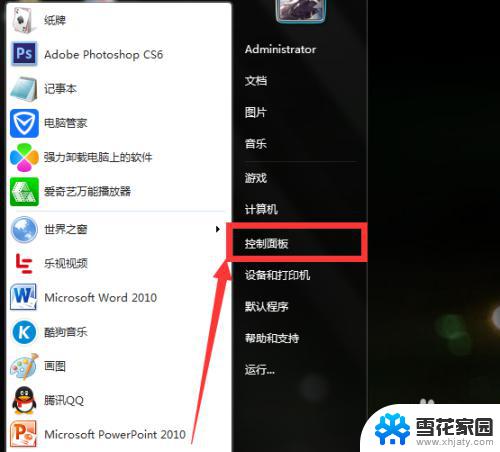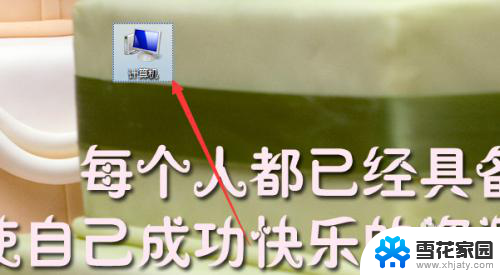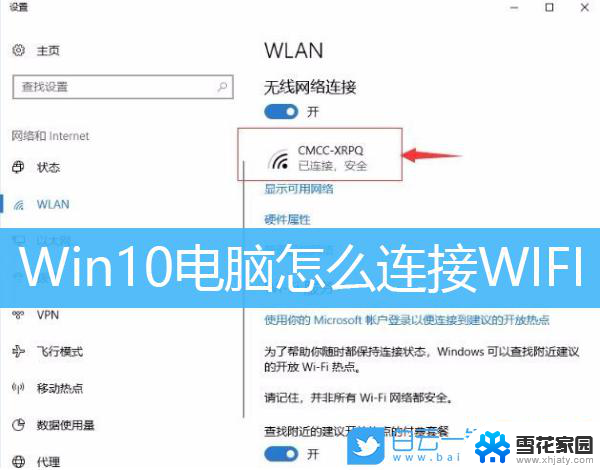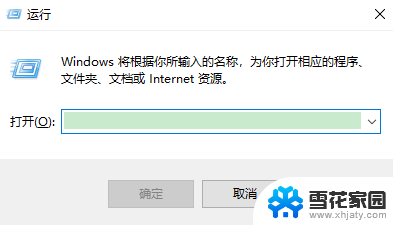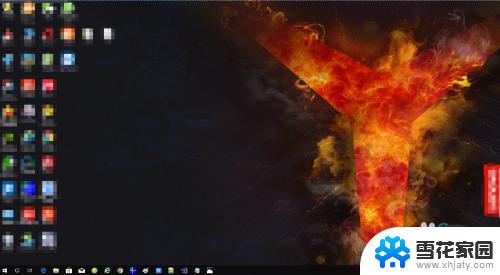qq不显示在任务栏图标 怎样让电脑右下角任务栏显示QQ图标
随着电脑的普及和QQ的广泛使用,许多人在使用电脑时都会选择QQ作为主要的即时通讯工具,有时我们会发现QQ的图标并没有显示在电脑的右下角任务栏中,这给我们的使用带来了一些不便。怎样才能让QQ的图标显示在任务栏中呢?在本文中我们将探讨一些简单的方法来解决这个问题。


方法/步骤
我们打开QQ主界面,在左下角有一个齿轮标志的按钮设置键,进入设置。在基本设置中,左侧选择主界面,右侧显示有一个“在任务栏通知区域显示QQ图标”,前面大有对勾,侧下册显示有QQ图标。如果把对勾去掉,侧不显示QQ图标。


我们在左侧选择热键,右侧显示

我们选择“设置热键”,进入热键设定,提取消息的热键是Ctrl+Alt+Z,我们也可以更改热键。有消息的时候直接按上Ctrl+Alt+Z就会出现会话框,当消息都提取完以后,再按就是出现主界面了。不管右下角是否显示QQ图标,这个功能都可以使用。

另外一个设置方法就是设置电脑任务栏是否显示图标。我们把鼠标放在任务栏,右击,点击属性进入。

在左下角出现任务栏和开始菜单属性,我们在任务栏下找到通知区域。自定义通知区域出现的图标和通知,点击自定义,进入设置。

进入的对话框,左下角“始终在任务栏上显示所有图标和通知”默认打有对勾。这时在右下角会显示所有的图标和通知消息的。

我们把对勾去掉,就可以设置各软件图标或消失是否显示了。我们设置QQ仅显示通知,侧走下角没有QQ图标,当有消息的时候会出现闪烁的头像通知。设置显示图标和通知,侧右下角会有图标显示,当有消息的时候也会有闪烁的头像通知。


注意事项
请勿将快捷键与其他软件设置冲突,如果已有冲突快捷键,可以更改为其他快捷键。
以上是关于如何在任务栏图标中隐藏QQ的全部内容,如果需要的话,您可以按照以上步骤进行操作,希望对您有所帮助。